WooCommerceで最小注文金額(価格と数量)を設定する方法
公開: 2022-02-17すべてのeコマースストアは異なります。
WooCommerceがカートシステムを設定する方法ですべてのショップがうまく機能するわけではありません。
一部の店舗では、顧客がチェックアウトする前に、最小数量や注文額を設定することが重要です。
幸いなことに、これらのタイプのカスタマイズを非常に簡単にするビルド済みのソリューションがあります。
ここで概説する手順に従って、次の方法を学習します。
- 注文の最小および最大製品数量を設定します
- 最小注文額を作成する
- カートの数量を1つの製品に制限します
- 製品ごとの最小注文を追加します
推奨されるWooCommerce数量プラグインを使用して、ストアにこれらのカスタマイズを行う方法については、読み続けてください。
- QuantumManagerプラグインをインストールします
- WooCommerceで最小注文数量を設定する方法
- WooCommerceで最小注文値を設定する方法
- 製品ごとの最小数量または価格を変更する方法
- カテゴリの最小および最大数量制限を設定する方法
- デフォルトの数量と増分を変更する方法
- グローバルな価値観をカスタマイズする方法
- WooCommerceでの注文数量と価格制限の設定
QuantumManagerプラグインをインストールします
これらのオプションをサイトに追加する最も簡単な方法は、Barn2のQuantityManagerプラグインを使用することです。
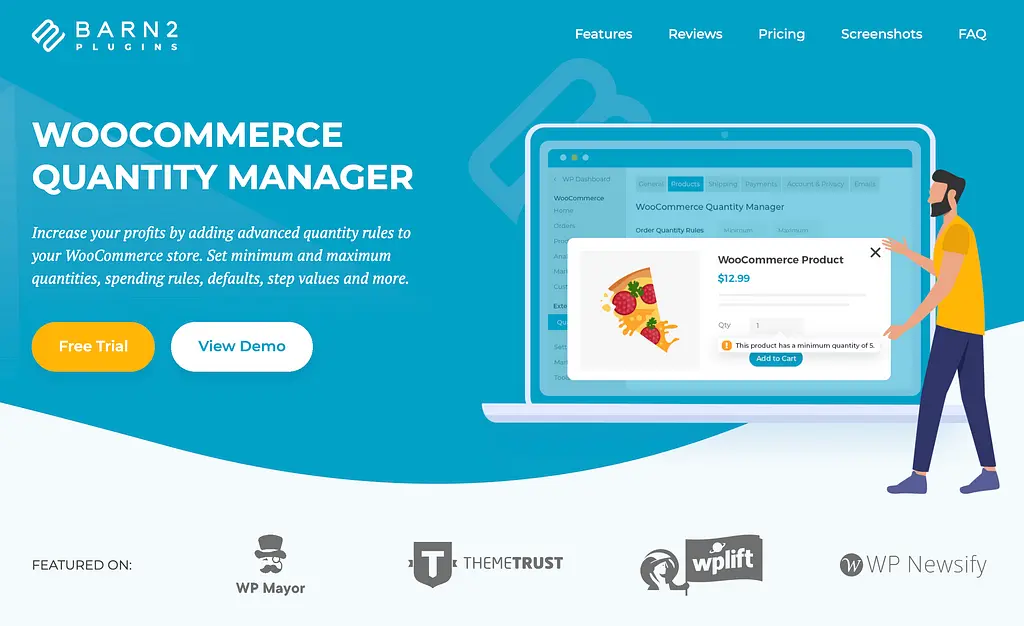
このプラグインは、注文の数量と金額の両方の最小値と最大値を設定するための合理化されたオプションを提供します。 さらに、ストア全体に対してこれらの制限をグローバルに設定し、カテゴリおよび個々の製品に対してこれらの制限を上書きすることができます。
Quantum Managerのコピーを入手すると、プラグインを含むzipファイルを受け取ります(これがすべてのプラグインのダウンロードの仕組みです)。 プラグインをアップロードするには、[プラグイン] > [新規追加]ページにアクセスし、上部にある[プラグインのアップロード]ボタンをクリックします。
次に、[ファイルの選択]ボタンをクリックしてダウンロードしたzipファイルを選択し、[今すぐインストール]をクリックしてインストールします。
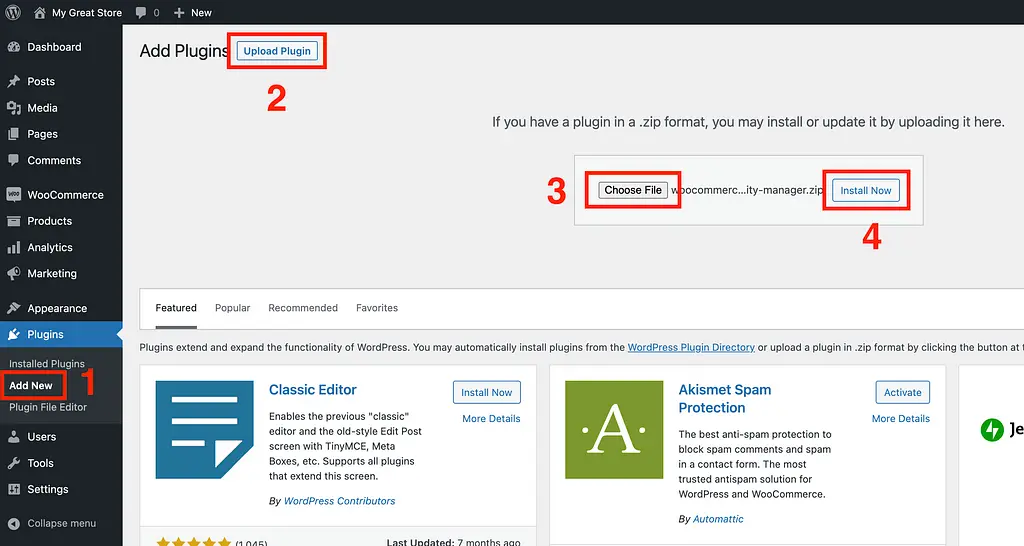
次の画面に、プラグインをアクティブ化するためのリンクが表示されます。 [アクティブ化]リンクをクリックすると、セットアップウィザードページにリダイレクトされます。
最初の画面で行う必要があるのは、ライセンスキー(Barn2アカウントで提供)を貼り付けてから、[続行]ボタンをクリックすることだけです。
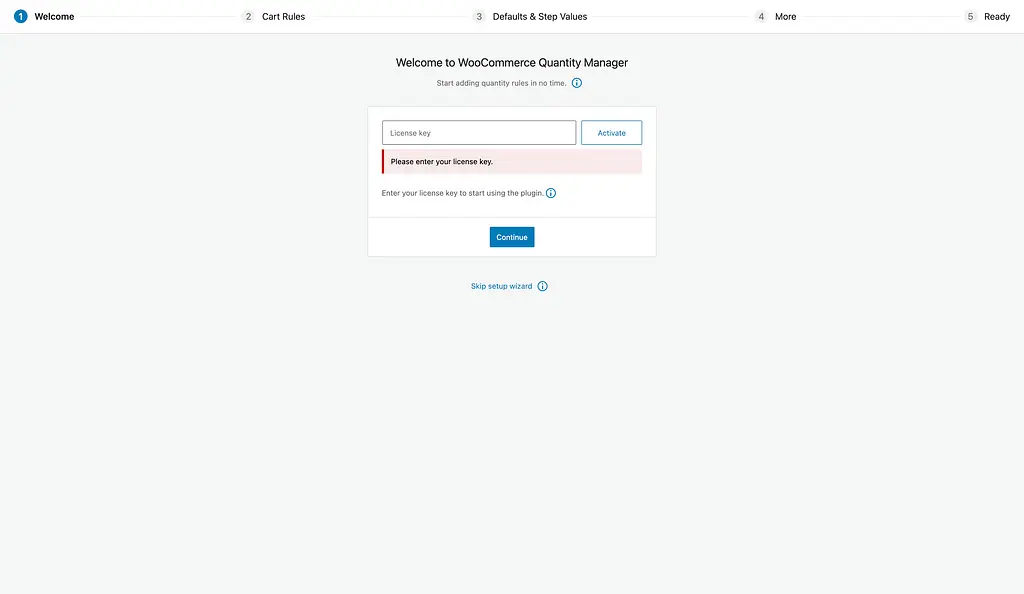
次のページでは、ストアの数量オプションの構成を開始できます。
WooCommerceで最小注文数量を設定する方法
ライセンスキーを入力した後、セットアップウィザードの次のページで簡単な注文数量ルールに記入できます。
顧客が購入できるアイテムの最小数を設定するには、最初の入力フィールドに希望の金額を入力します。
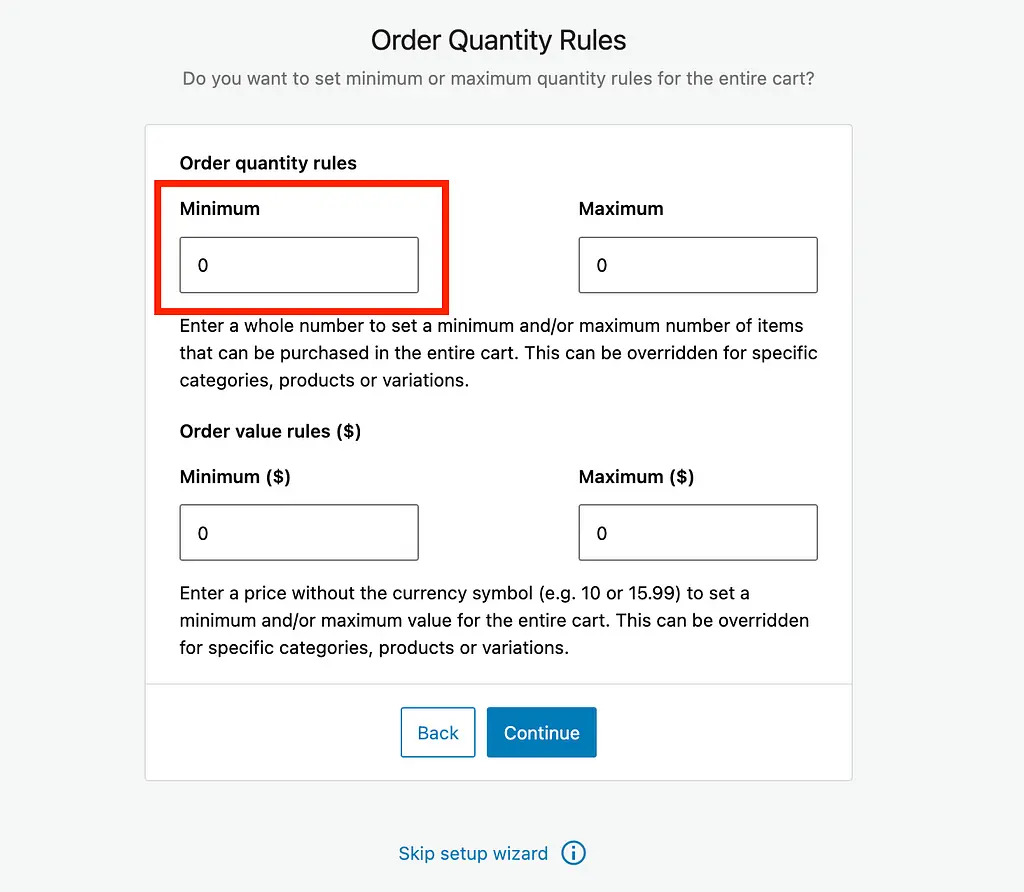
たとえば、顧客がチェックアウトする前にカートに少なくとも5つのアイテムを追加するようにしたい場合は、その入力に5を入力します。
その隣には最大入力があり、同じように機能します。 これを使用して、顧客が一度に購入できるアイテムの数を制限できます。 これは、顧客が一度に1つのアイテムのみをカートに追加するようにしたい場合に便利です。
WooCommerceで最小注文値を設定する方法
数量ルールの下には、注文値ルールがあります。
顧客がチェックアウトするカートの最小合計を設定する場合は、下で強調表示されている最小フィールドに目的の値を入力します。

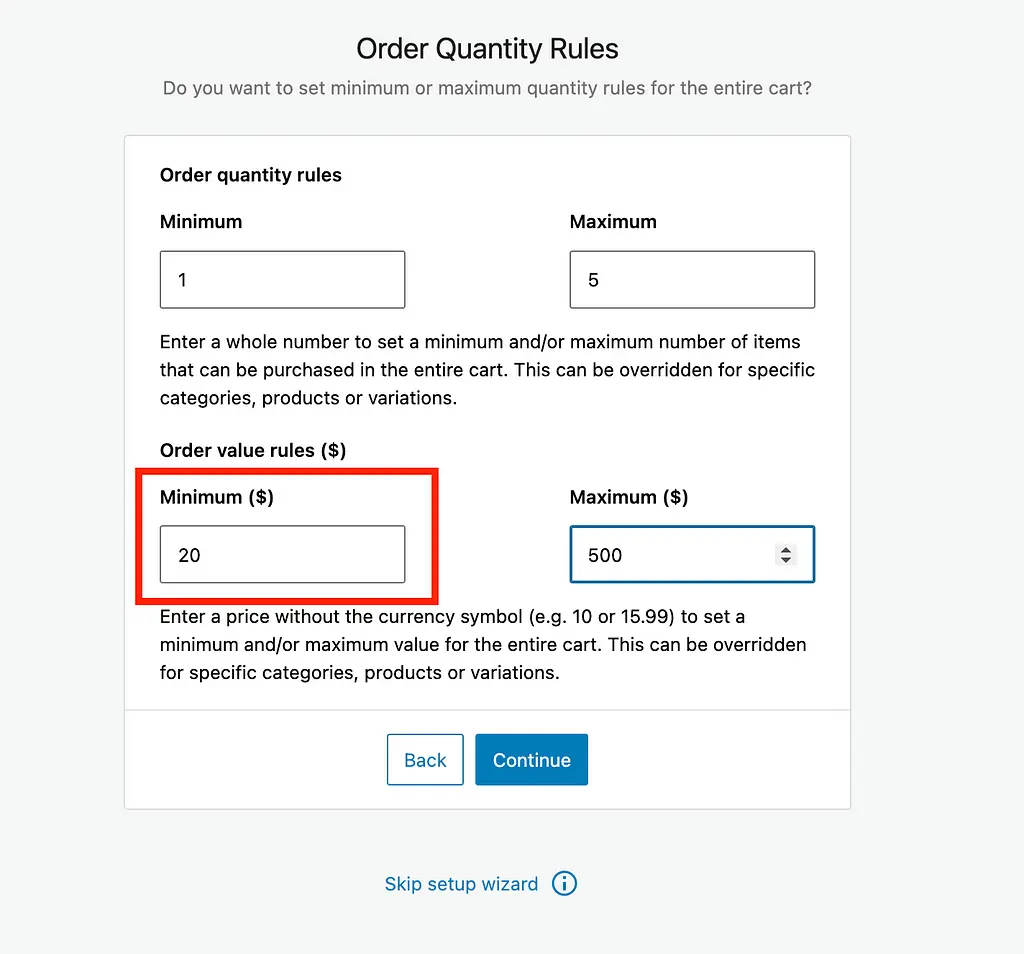
私の例では、最小値フィールドに「20」を入力しました。私の店舗の通貨は米ドルであるため、カートの値が少なくとも$ 20でない限り、顧客はチェックアウトできません。
さらに、他の入力フィールドを使用して、チェックアウトの合計に上限を設定できます。
ご覧のとおり、このWooCommerceプラグインを使用して最小注文額と最大注文額を構成するのに数秒かかります。
とはいえ、知っておくべきオプションが他にもいくつかあります。
製品ごとの最小数量または価格を変更する方法
セットアップウィザードで構成した最小値と最大値は、ストア内のすべての製品に影響します。 製品を編集するときに、製品データセクションを介して個々の製品に固有のルールを作成できます。
ここで、[在庫]タブに追加された新しい数量ルールを確認できます。
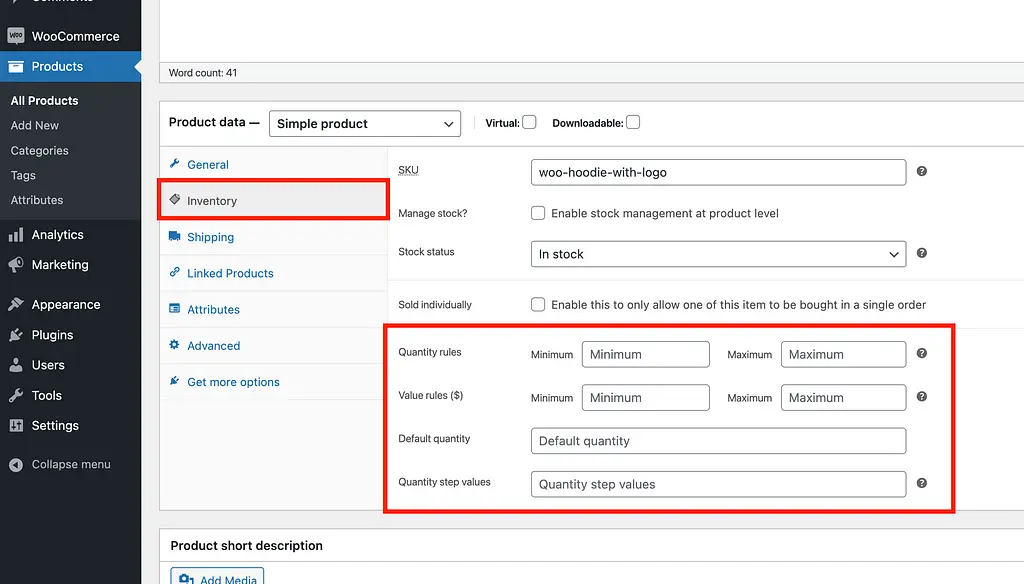
これらのルールを使用して、この特定の製品の最小数量を設定できます。 たとえば、最小数量ルールに「5」を入力すると、顧客は商品をカートに追加する前に、その数を追加する必要があります。
最小金額を設定すると、製品ページに入力された数量はデフォルトでその値になり、下矢印をクリックしても金額はまったく下がらないため、顧客はそれより少ない数量を購入することはできません。
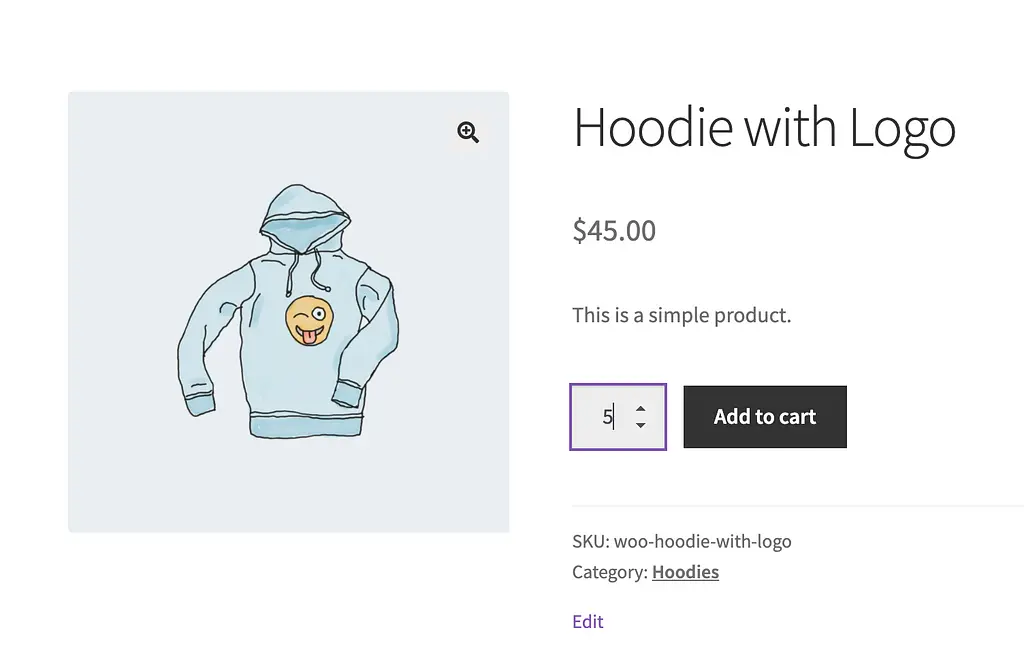
上記の設定のスクリーンショットを確認すると、新しいデフォルト値を設定したり、増分のサイズを変更したりするためのフィールドもあることがわかります。 たとえば、デフォルトの数量を10に変更して、5ずつ増やすことができます。 次に、顧客は数量を5に減らすか、15以上に増やすことができます。
これらのオプションは製品にとって非常に役立ちますが、微調整する製品がたくさんある場合は面倒になる可能性があります。 幸いなことに、カテゴリにも数量ルールがあります。
カテゴリの最小および最大数量制限を設定する方法
数量マネージャープラグインを使用すると、個々の製品、および個々の製品カテゴリに対して、グローバルに使用できる同じ数量と注文値の制限があります。
カテゴリのこれらの設定を見つけるには、[製品]> [カテゴリ]ページにアクセスし、編集するカテゴリをクリックします。 次のページの下部に数量ルールがあります。
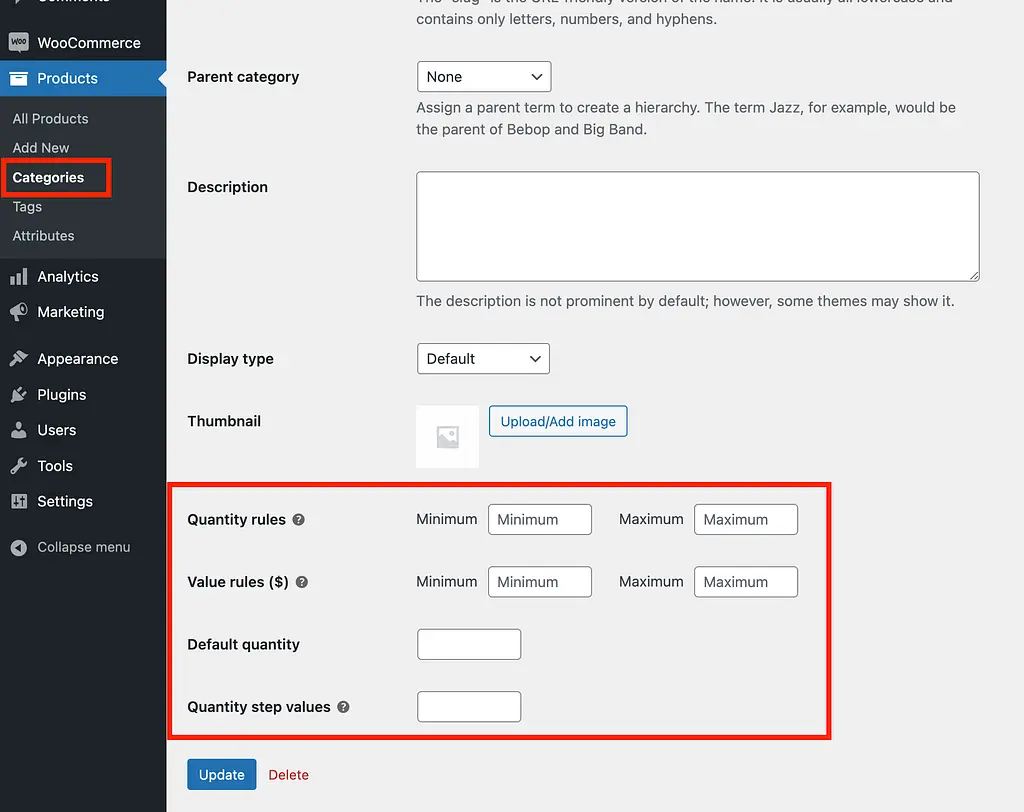
Quantum Managerプラグインは、「カスケード」システムを使用して、どのルールを優先するかを決定します。 あなたはそれをこのように考えることができます:
製品ルール>カテゴリルール>ストアルール
個々の商品に設定されたルールは、グローバルストアルールをオーバーライドするカテゴリルールをオーバーライドします。 実際には、それらを逆の順序で設定する必要があります。グローバル設定を構成し、カテゴリに対してよりカスタマイズされたルールを作成し、最後に、必要に応じて特定の製品をオーバーライドします。
とはいえ、グローバルな価値観がすべての製品で機能するのであれば、それを維持することができます。
デフォルトの数量と増分を変更する方法
製品とカテゴリの設定で見たように、各アイテムのデフォルトの数量と、顧客が数量入力の上下矢印をクリックしたときに数量を増減する量をカスタマイズできます。
これらの設定は、セットアップウィザードでもグローバルに構成できます。
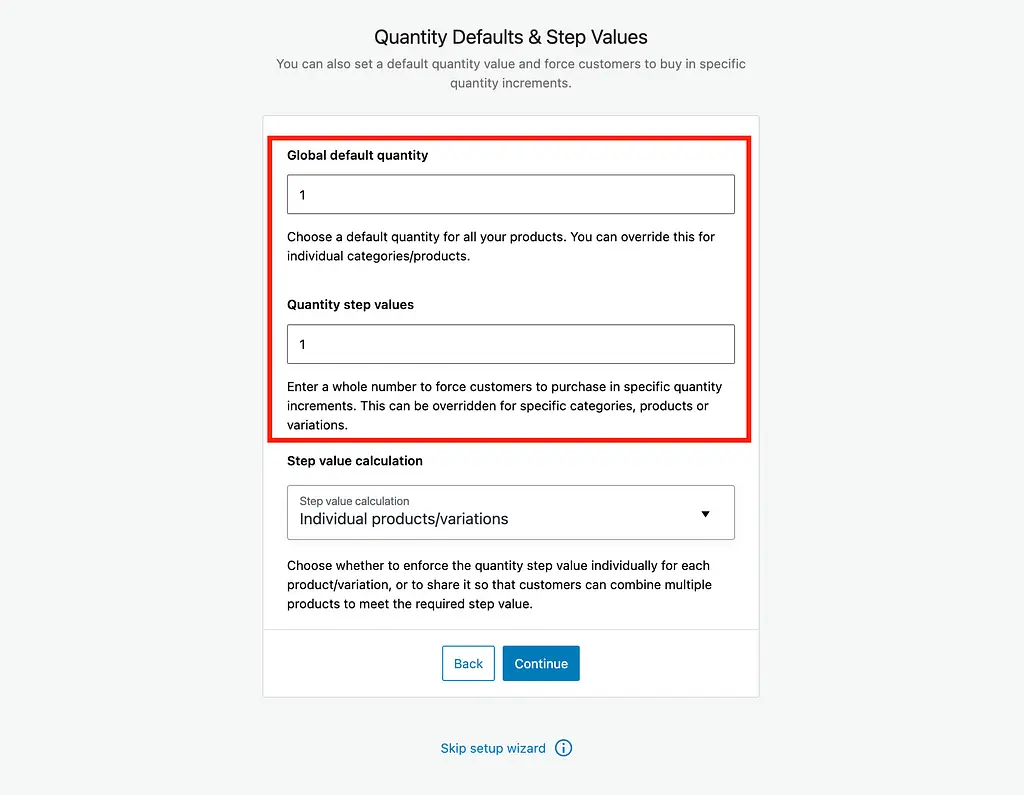
前に説明したように、デフォルトの数量値は、製品ページの[カートに追加]ボタンの横に入力された数量の数値を変更します。 通常、上/下矢印をクリックすると、数量が1ずつ増減しますが、ここのステップルールを使用してその値を変更し、たとえば、顧客に5または10の数量で購入するように強制できます。
また、設定したグローバル値を変更する必要がある場合は、それも簡単です。
グローバルな価値観をカスタマイズする方法
数量マネージャーは、すべての数量ルールをカスタマイズできるWooCommerce設定ページの[製品]タブに新しいサブメニューを追加します。
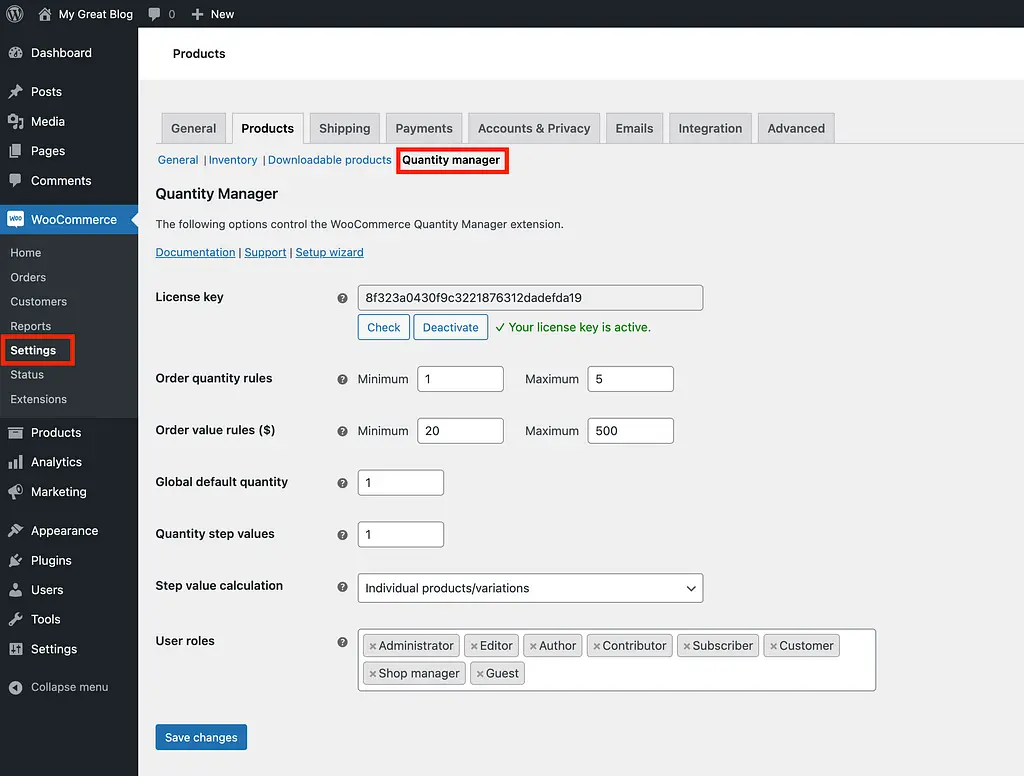
ご覧のとおり、最小/最大数量および最小/最大注文値の設定を含む、セットアップウィザードのすべての設定がここで利用できます。
何か助けが必要な場合は、ドキュメントとサポートポータルへのリンクもあります。
WooCommerceでの注文数量と価格制限の設定
WordPressのほとんどのものと同様に、適切なプラグインを使用してジレンマを解決できます。
この場合、Barn2のQuantity Managerプラグインは、WooCommerceで最小注文量を設定するための完璧なソリューションとしての地位を示しています。
いくつかの代替ソリューションを表示したい場合は、次に最高のWooCommerce最小および最大数量プラグインのコレクションを確認してください。
読んでくれてありがとう!
